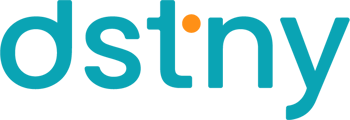Teams FR Connect, aussi appelé Teams Connect, est un add-on qui vous permet d’enrichir encore plus votre intégration Teams avec Dstny MBCaaS. Suivez ce guide pas à pas pour mettre à disposition l'application dans votre environnement Microsoft.
Plusieurs intégrations Teams sont disponibles avec Dstny MBCaaS, une intégration pour chaque besoin et chaque budget !
- Teams FR Connect, ou Teams Connect
- Teams Téléphonie intégrale, ou Dstny Call2Teams
- Dstny Call2Teams Go
Cliquez ici pour savoir si Teams Connect est l'intégration qu'il vous faut.
Teams Connect offre aux utilisateurs les fonctionnalités suivantes :
-
Définir l’identification de l’appelant
-
Se connecter /se déconnecter des groupes
-
Faire correspondre les statuts MS Teams avec la présence de la plateforme de téléphonie
-
Synchronisation de la présence
-
Envoyer des SMS
Voyons comment installer Teams Connect sur MS Teams, en tant qu’administrateur.
5 étapes - 2 minutes
1. Dans le centre d'administration Microsoft Teams, cliquez sur Applications Teams puis dans le sous-menu, Gérer les applications.

2. Cliquez sur + Charger une nouvelle application :

Puis cliquez sur Télécharger.

Uploadez ce fichier.

3. Une fois le téléchargement terminé, la page des applications s'affiche, tapez dans le champ de recherche la valeur Dstny et cliquez sur l’application.

4. Dans la fenêtre d’authentification, connectez-vous avec votre compte admin 365 :

Acceptez l'autorisation :

5. Connectez-vous avec votre compte admin 365 :

L’application a été autorisée, elle est maintenant disponible dans les applications MS Teams pour les utilisateurs .